Если вы не используете Apple Music или не слушаете подписку, не платите за нее после бесплатного ознакомительного периода, вы можете скрыть Apple Music из iTunes на Mac и из приложения «Музыка» на iPhone, iPad , и iPod touch. Скрытие Apple Music, пожалуй, наиболее полезно на стороне iOS, когда это приведет к тому, что вкладки приложения Music вернутся к тому, что существовало до выпуска Apple Music, что немного облегчает пользователям просмотр существующих библиотек песен.
Очевидно, что, скрывая Apple Music, у вас не будет доступа к потоковой службе вообще, поэтому, если вы платите за план подписки или план подписки после окончания пробного периода, делать это не рекомендуется.
Отключение Apple Music на iPhone, iPad, IPod Touch
- Откройте приложение «Настройки» в iOS и перейдите в «Музыка»,
- Отмените раздел «Apple Music», переверните переключатель «Показать Apple Music» в положение OFF
- Выйдите из настроек и вернитесь в приложение «Музыка», чтобы увидеть изменение
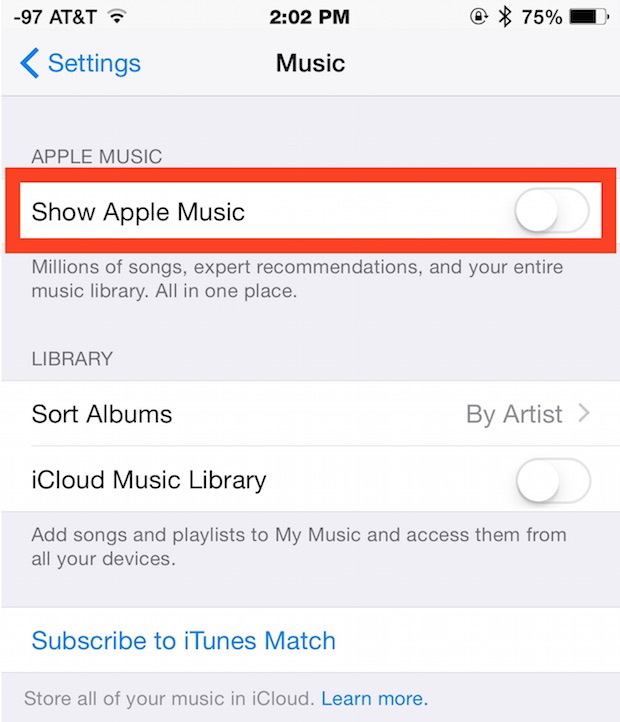
Если Apple отключена в iOS, вкладки «Новый», «Для вас», «Подключиться» и «Моя музыка» исчезнут в пользу предыдущих вкладок в приложении «Музыка», включая простую вкладку «Список воспроизведения».
Скрытие Apple Music в iTunes на рабочем столе
- Откройте iTunes, если вы еще этого не сделали, и перейдите в меню «iTunes», чтобы выбрать «Настройки»,
- На вкладке «Общие» посмотрите прямо под именем библиотеки и снимите флажок «Показывать Apple Music»,
- Выйдите из Preferences в iTunes, чтобы увидеть, как изменения вступают в силу сразу же в iTunes
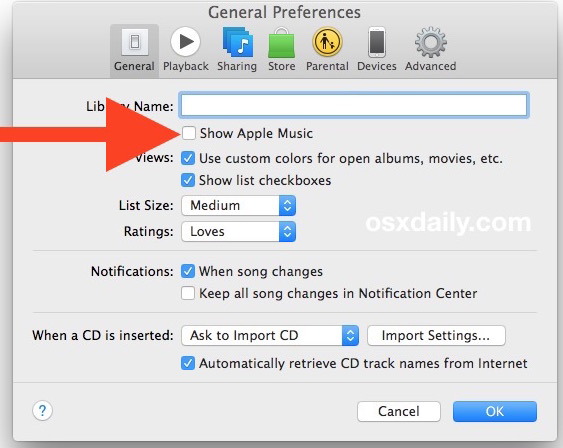
Отключение Apple Music в iTunes в основном заставляет iTunes вести себя так же, как и до выхода службы подписки.
Обратите внимание, что если вы спрячете Apple Music в iTunes или iOS, вы можете продолжить прослушивание радиоканала Beats1 с помощью функции iTunes Radio для этого.
Направляйтесь в iDownloadblog для указания этого.










